Win7系統如何關閉自動播放?
相信大家都知道Win7系統有一個自動播放功能,這個功能的主要作用是,當我們向計算機中插入U盤、DVD或者光盤時,電腦就會進行自動播放,本來這個自動播放功能是很方便的,不過要是遇到帶有病毒的文件就麻煩了,所以小編認為寧愿播放文件的時候麻煩一點,也不要讓病毒有機可乘。那么,Win7系統如何關閉自動播放呢?我們一起往下看看。
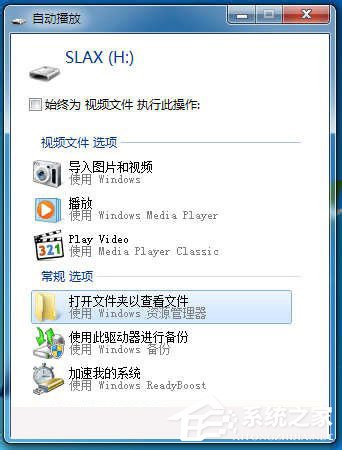
方法/步驟
1、開始 - 運行(輸入gpedit.msc),點擊確定或者回車;
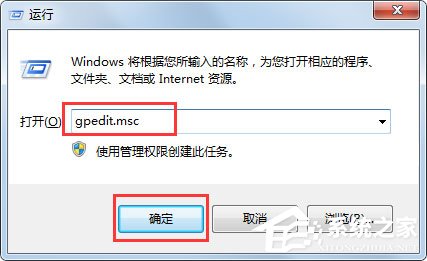
2、在彈出的“本地組策略編輯器”窗口中找到計算機配置;

3、點擊管理模板;

4、點擊Windows組件;
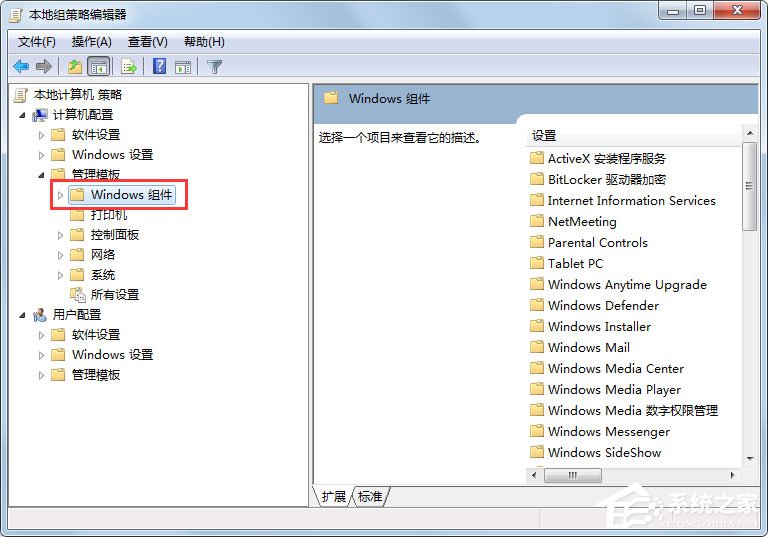
5、按住滑塊往下拉,可以看到自動播放策略,雙擊它;
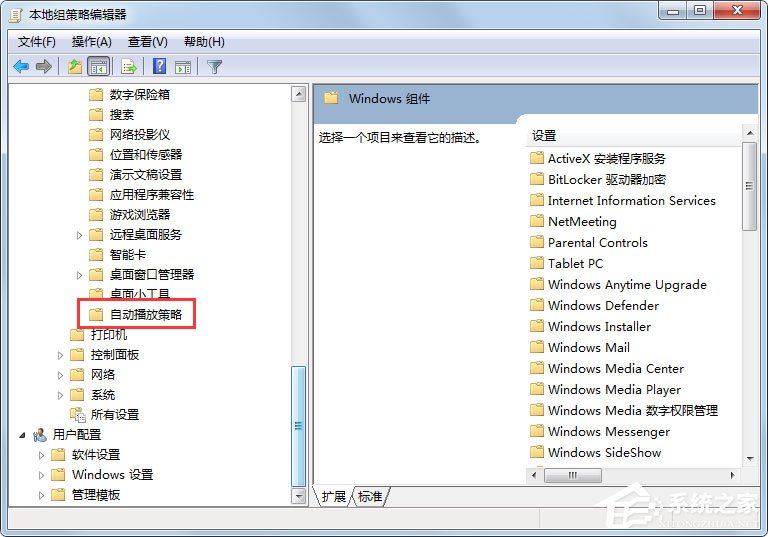
6、這時我們可以看到右側有4項設置,第一項:關閉自動播放,我們雙擊關閉自動播放,在彈出的“關閉自動播放”窗口中,可以看到設置是“已禁用”,把它更改為:“已啟用”,然后點擊確定;
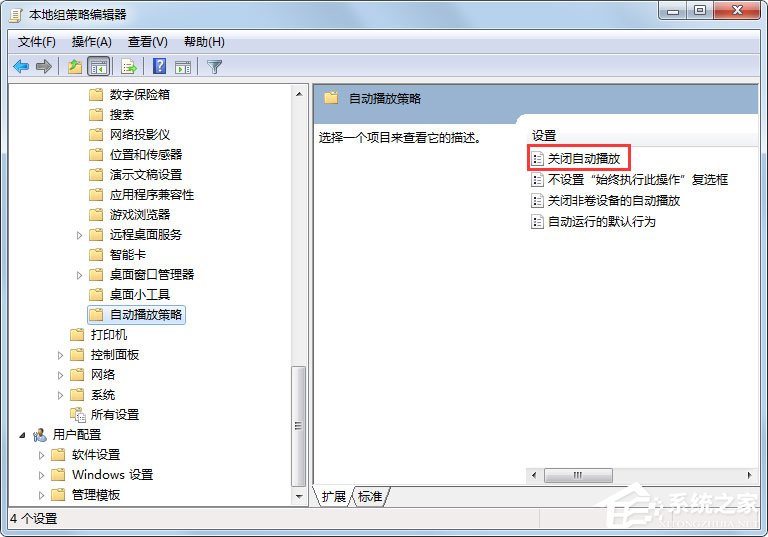
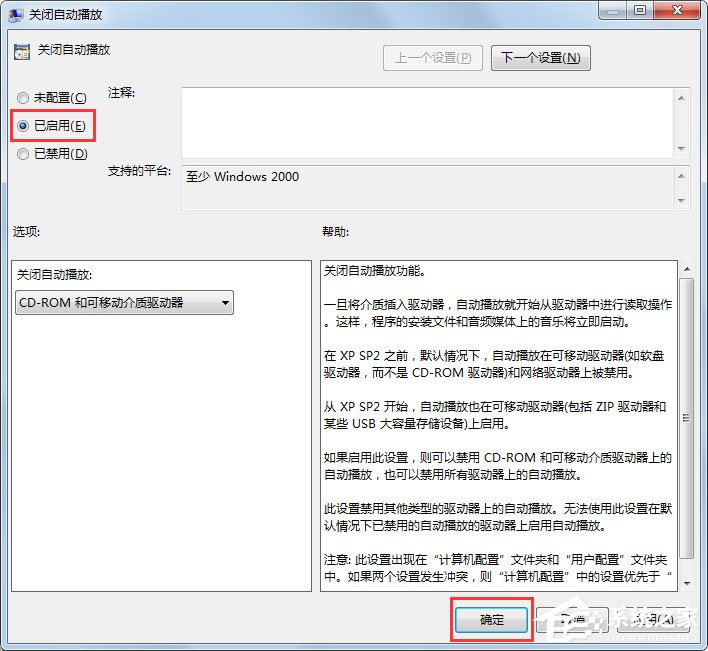
7、回到“本地組策略編輯器”窗口,再看看右側中的三項:關閉非卷設備的自動播放,雙擊:關閉非卷設備的自動播放,也可以看到:設置是“已禁用”,現在就點擊:“已啟用”,然后再點擊:確定;
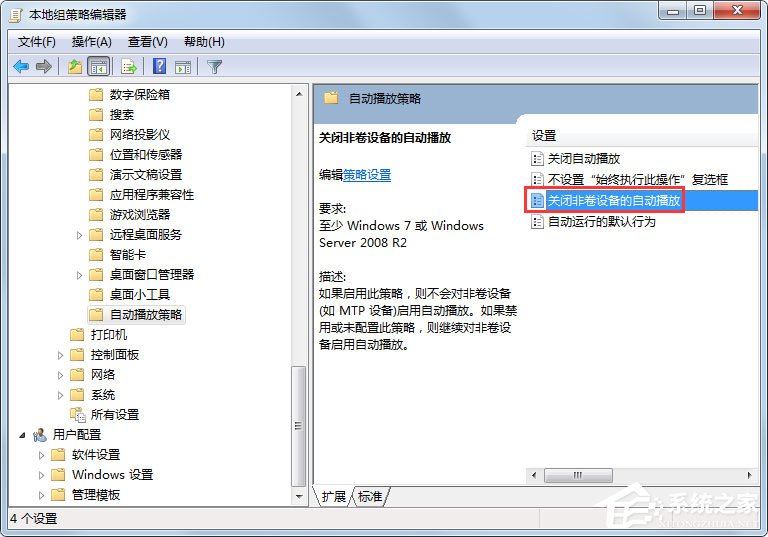
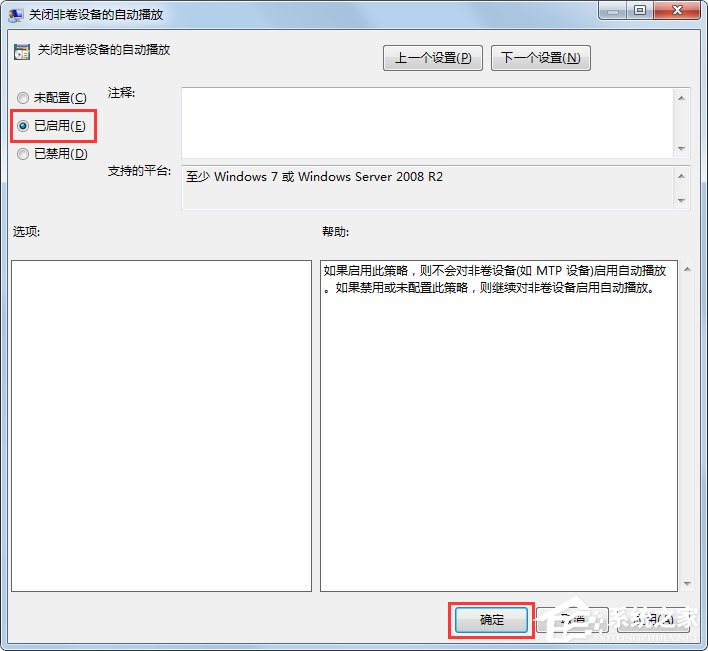
8、回到“本地組策略編輯器”窗口,再看看右側中的第四項:自動運行的默認行為,雙擊:自動運行的默認行為,從說明中我們可以看出:該項可以設置為“已啟用”也可以設置為:“已禁用”或者“未配置”;
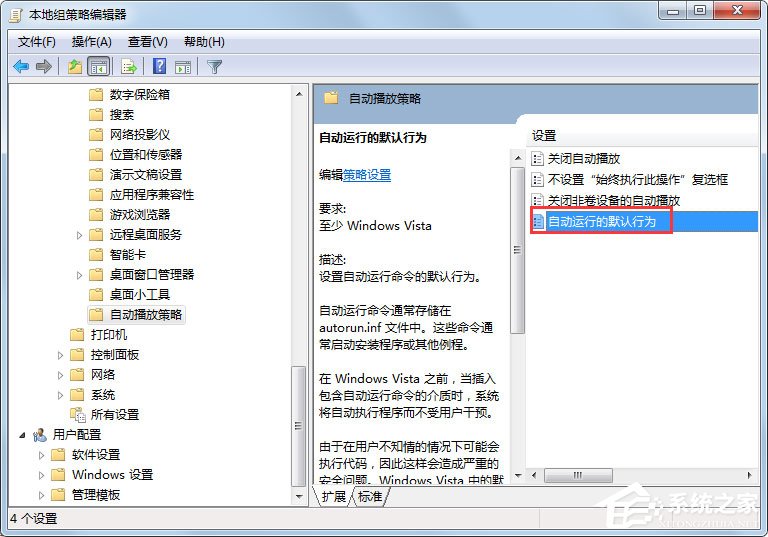
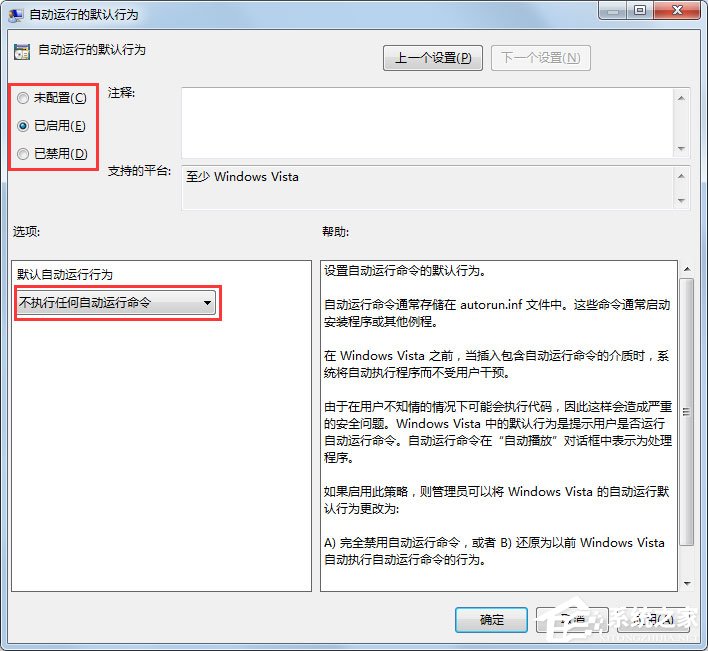
9 、至此,自動播放功能就關閉了。
以上就是Win7系統下關閉自動播放的具體方法,按照以上方法操作,自動播放功能就能成功關閉了,讓電腦安全有保障。
相關文章:
1. centos7使用docker部署gitlab-ce-zh應用詳解2. win7怎么設置屏幕休眠密碼(win7屏幕保護設置密碼)3. Centos7安裝完畢后無法聯網顯示Server not found如何解決?4. 如何純凈安裝win10系統?uefi模式下純凈安裝win10系統圖文教程5. Win11如何清空剪貼板數據?Win11清空剪貼板數據的方法6. 正版windows7系統下載要錢嗎7. Win10系統怎么使用cmd命令安裝?教你一招快速使用cmd命安裝Win10電腦系統8. mac和iPad共用鼠標怎么公用一個鼠標? mac和iPad共享鼠標的技巧9. 如何用命令提示符來修復Windows1010. Win10系統下Runtimebroker.exe進程占用CPU過高怎么辦?

 網公網安備
網公網安備